विंडोज 10 अक्टूबर 2018 अपडेट संस्करण 1809 में देरी कैसे करें

Microsoft आने वाले हफ्तों में नया अक्टूबर 2018 अपडेट जारी करने के लिए तैयार है। लेकिन अगर आप इसे तब तक देरी करना चाहते हैं जब तक कि सभी कीड़े काम न कर लें, आप कर सकते हैं।
वर्ष का वह समय फिर से जहाँ Microsoft हैविंडोज 10 के लिए एक प्रमुख फीचर अपडेट को रोल करता है। अगले कुछ हफ्तों में, माइक्रोसॉफ्ट विंडोज 10 संस्करण 1809 उर्फ अक्टूबर 2018 अपडेट को रोल आउट करना शुरू कर देगा। पिछले फीचर अपडेट के समान, यह पहले नई मशीनों के साथ उपयोगकर्ताओं के लिए एक चौंका देने वाला रोलआउट होगा और फिर पुराने उपकरणों में विस्तार करेगा। पिछले साल के अप्रैल 2018 अपडेट (संस्करण 1803) रोलआउट अपेक्षाकृत सफल था, लेकिन आम तौर पर, पहले संचयी अद्यतन जारी होने तक कम से कम बड़े अपडेट को स्थगित करना एक अच्छा विचार है।
जब तक आप सेटिंग नहीं बदलते, आपके विंडोज 10 सिस्टम को अपडेट अपने आप मिल जाएगा। यहां बताया गया है कि अपडेट को तब तक कैसे रोकें जब तक कि आप इसे स्थिर न मान लें और इसे स्थापित करने के लिए तैयार न हों।
विलंब विंडोज 10 संस्करण 1809
पूरे एक साल तक फीचर अपडेट में देरी के लिए, सिर पर सेटिंग्स> अपडेट और सुरक्षा> विंडोज अपडेट और क्लिक करें उन्नत विकल्प.
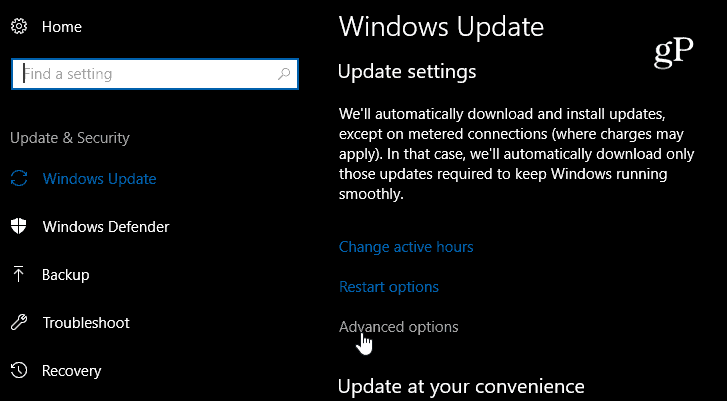
निम्न स्क्रीन पर, "अपडेट कब इंस्टॉल करें" अनुभाग के तहत, उन दिनों की संख्या का चयन करें जिन्हें आप विलंब करना चाहते हैं सुविधा अद्यतन। आमतौर पर, मैं 90 दिनों का चयन करता हूं, लेकिन आप सभी जा सकते हैंपूरे 365 दिनों तक का रास्ता। ध्यान रखें कि यदि आप अपने द्वारा चुने गए समय की तुलना में जल्द ही अपडेट करना चाहते हैं, तो आप इसमें वापस जा सकते हैं और इसे बदल सकते हैं। याद रखें, आप अभी भी सुरक्षा पैच प्राप्त करना चाहते हैं, इसलिए रखें गुणवत्ता अद्यतन शून्य पर मूल्य।
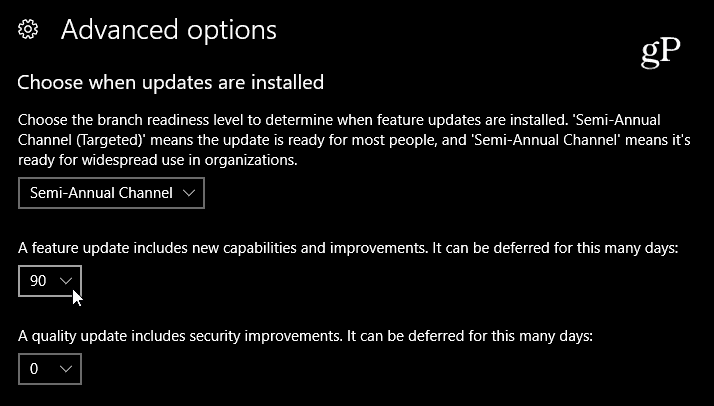
अद्यतन रोकें
उपरोक्त सेटिंग्स के ठीक नीचे, आपको अपडेट रोकने का विकल्प दिखाई देगा। इसे चालू करने से 35 दिनों तक की गुणवत्ता और सुविधा अपडेट को रोक दिया जाएगा।
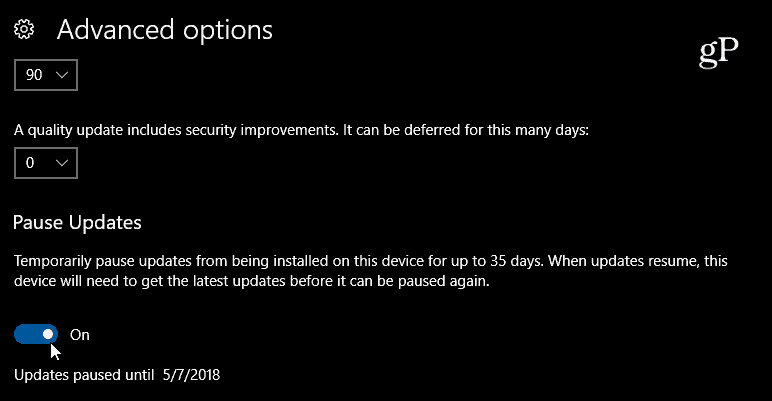
अद्यतन स्थगित करें
अब, यदि अपडेट को पृष्ठभूमि में पहले ही डाउनलोड किया जा चुका है, इससे पहले कि आप कोई बदलाव करें, आप अभी भी इसे एक सप्ताह तक के लिए स्थगित कर सकते हैं। की ओर जाना सेटिंग्स> अपडेट और सुरक्षा> विंडोज अपडेट और पर क्लिक करें विकल्प पुनरारंभ करें संपर्क। फिर उस समय और तारीख को निर्धारित करें जिसे आप अपडेट करना चाहते हैं - सात दिनों तक।
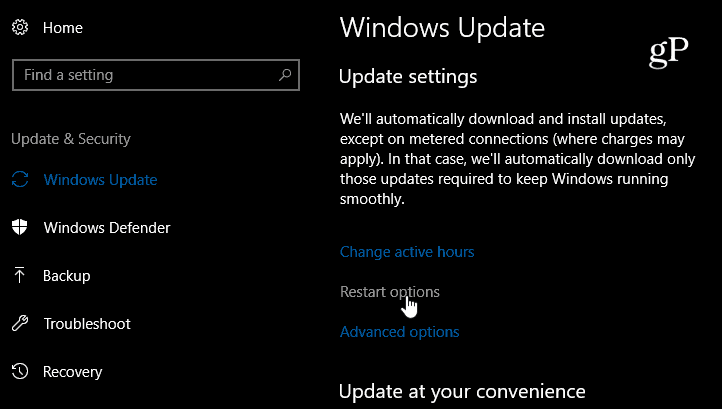
फ़ीचर अपडेट को ब्लॉक करें
बस अपडेट में देरी करना आदर्श है, लेकिन होमअपडेट में देरी होने पर विंडोज 10 का संस्करण उदार नहीं है। आप जो कर सकते हैं, वह मेटाडेटेड कनेक्शन सेटिंग्स का उपयोग करके अपडेट को ब्लॉक कर सकता है। ऐसा करने के लिए, पर जाएं सेटिंग्स> नेटवर्क और इंटरनेट> वाई-फाई (या एक डेस्कटॉप पर ईथरनेट) और चालू "कनेक्शन" पर बारी।
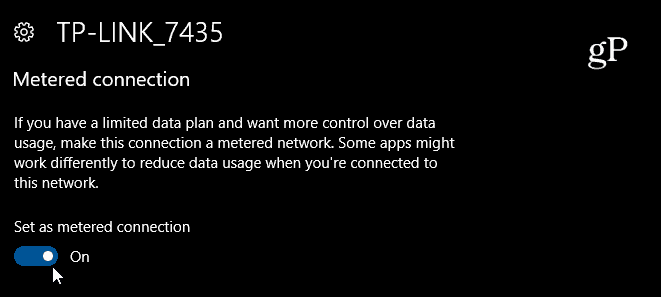
उस कर को याद रखना विशेष रूप से महत्वपूर्ण हैयह सभी गुणवत्ता अद्यतनों को अवरुद्ध कर देगा, हालांकि, प्रमुख सुरक्षा समस्याओं को ठीक करने वाले प्राथमिकता अद्यतन अभी भी अंदर आएंगे। इसके अलावा, आप मैन्युअल रूप से अपडेट डाउनलोड और इंस्टॉल भी कर सकते हैं। फिर भी, आप न्यायिक रूप से इस विकल्प का उपयोग करना चाहेंगे। किसी मीटर्ड कनेक्शन का उपयोग करने के बारे में अधिक जानने के लिए, एक मीटर्ड कनेक्शन पर विंडोज 10 डेटा के उपयोग को सीमित करने के बारे में हमारा लेख पढ़ें।
क्या आप अपने सिस्टम को अपडेट करने की अनुमति देंगे जब यह तुरंत उपलब्ध हो या आप उपरोक्त विकल्पों में से किसी एक का उपयोग करते हुए थोड़ी देर के लिए इसमें देरी करने की योजना बना रहे हों?










एक टिप्पणी छोड़ें